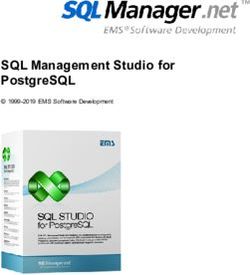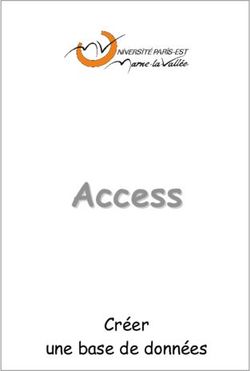Amazon Redshift Guide de mise en route
←
→
Transcription du contenu de la page
Si votre navigateur ne rend pas la page correctement, lisez s'il vous plaît le contenu de la page ci-dessous
Amazon Redshift Guide de mise en route Amazon Redshift: Guide de mise en route Copyright © Amazon Web Services, Inc. and/or its affiliates. All rights reserved. Les marques commerciales et la présentation commerciale d'Amazon ne peuvent pas être utilisées en relation avec un produit ou un service extérieur à Amazon, d'une manière susceptible d'entraîner une confusion chez les clients, ou d'une manière qui dénigre ou discrédite Amazon. Toutes les autres marques commerciales qui ne sont pas la propriété d'Amazon sont la propriété de leurs propriétaires respectifs, qui peuvent ou non être affiliés ou connectés à Amazon, ou sponsorisés par Amazon.
Amazon Redshift Guide de mise en route
Table of Contents
Premiers pas avec Amazon Redshift ..................................................................................................... 1
Prérequis ................................................................................................................................... 1
Inscrivez-vous à AWS ......................................................................................................... 1
Déterminer les règles de pare-feu ......................................................................................... 2
Démarrage avec les clusters et le chargement des données ..................................................................... 3
Avec un exemple de jeu de données ............................................................................................. 3
Étape 1 : Créer un exemple de cluster Amazon Redshift .......................................................... 4
Étape 2 : Essayer des exemples de requêtes à l'aide de l'éditeur de requêtes .............................. 5
Importation de vos propres données dans Amazon Redshift .............................................................. 6
Étape 1 : Créer un rôle IAM ................................................................................................. 7
Étape 2 : Créer un cluster .................................................................................................... 8
Étape 3 : Configurer les règles entrantes pour les clients SQL ................................................. 10
Étape 4 : Accorder des privilèges d'accès à l'éditeur de requêtes et exécuter des requêtes ............ 10
Étape 5 : Charger des exemples de données ........................................................................ 12
Étape 6 : Essayer des exemples de requêtes à l'aide de l'éditeur de requêtes ............................. 16
Étape 7 : Réinitialiser de votre environnement ....................................................................... 16
Démarrage avec les tâches courantes liées aux bases de données .......................................................... 18
Tâche 1 : Créer une base de données ......................................................................................... 18
Tâche 2 : Créer un utilisateur ..................................................................................................... 19
Tâche 3 : Créer un schéma ........................................................................................................ 19
Tâche 4 : Créer une table .......................................................................................................... 20
Insérer des lignes de données dans une table ...................................................................... 21
Sélectionner les données dans une table ............................................................................. 21
Tâche 5 : Charger des exemples de données ............................................................................... 21
Tâche 6 : Interroger les tables système ........................................................................................ 22
Afficher la liste des noms de table ....................................................................................... 22
Afficher les utilisateurs ....................................................................................................... 23
Afficher les requêtes récentes ............................................................................................. 24
Déterminer l'ID de processus d'une requête en cours d'exécution ............................................. 24
Tâche 7 : Annuler une requête ................................................................................................... 25
Annuler une requête à partir d'une autre session ................................................................... 26
Annuler une requête à l'aide de la file d'attente super-utilisateur ............................................... 26
Tâche 8 : Nettoyer vos ressources ............................................................................................... 27
Comment interroger des lacs de données ............................................................................................. 28
Comment interroger des sources de données distantes .......................................................................... 29
Comment accéder aux données d'autres clusters .................................................................................. 30
Comment entraîner des modèles de ML avec les données Redshift .......................................................... 31
Ressources supplémentaires .............................................................................................................. 32
Historique du document ..................................................................................................................... 33
iiiAmazon Redshift Guide de mise en route
Prérequis
Premiers pas avec Amazon Redshift
Bienvenue dans le guide de démarrage d'Amazon Redshift. Amazon Redshift est un service d'entreposage
de données entièrement géré dans le AWS Cloud . Un entrepôt de données Amazon Redshift est un
ensemble de ressources informatiques appelées nœuds, qui sont organisées en un groupe appelé cluster.
Chaque cluster exécute un moteur Amazon Redshift et contient une ou plusieurs bases de données.
Si vous utilisez Amazon Redshift pour la première fois, nous vous recommandons de commencer par lire
les sections suivantes :
• Présentation de la gestion Amazon Redshift : dans cette rubrique, vous trouverez une vue d'ensemble
d'Amazon Redshift.
• Éléments principaux du service et prix : sur cette page détaillée du produit, vous trouverez des détails sur
les services et les prix d'Amazon Redshift.
• Guide de démarrage d'Amazon Redshift (le présent guide) : dans ce guide, vous apprendrez à utiliser
Amazon Redshift pour créer un exemple de cluster et travailler avec des exemples de données.
Dans ce guide, vous trouverez des didacticiels pour vous guider sur l'un des points suivants :
• Démarrage avec les clusters Amazon Redshift et le chargement des données (p. 3)
• Démarrage avec les tâches courantes liées aux bases de données (p. 18)
• Comment interroger votre lac de données (p. 28)
• Comment interroger des données sur des sources de données distantes (p. 29)
• Comment accéder aux données d'autres clusters Amazon Redshift (p. 30)
• Comment entraîner des modèles de machine learning avec les données Amazon Redshift (p. 31)
Si votre organisation est éligible, vous pourrez peut-être créer un cluster dans le cadre du programme
d'offre gratuite Amazon Redshift. Choisissez Free trial (Offre gratuite) pour créer une configuration avec le
type de nœud dc2.large. Pour plus d'informations sur la version d'essai gratuite, consultez la section Essai
gratuit Amazon Redshift.
Prerequisites
Avant de commencer à configurer un cluster Amazon Redshift, vérifiez que vous remplissez les prérequis
suivants dans cette section :
• Inscrivez-vous à AWS (p. 1)
• Déterminer les règles de pare-feu (p. 2)
Inscrivez-vous à AWS
Inscrivez-vous à un compte AWS si vous n'en disposez pas déjà. Si vous disposez déjà d'un compte, vous
pouvez ignorer ce prérequis et utiliser votre compte existant.
1. Ouvrez https://portal.aws.amazon.com/billing/signup.
2. Suivez les instructions en ligne.
1Amazon Redshift Guide de mise en route
Déterminer les règles de pare-feu
Dans le cadre de la procédure d'inscription, vous recevrez un appel téléphonique et vous saisirez un
code de vérification en utilisant le clavier numérique du téléphone.
Déterminer les règles de pare-feu
Dans le cadre de ce didacticiel, vous devez spécifier un port lorsque vous lancez votre cluster Amazon
Redshift. Vous créez également une règle de trafic entrant dans un groupe de sécurité afin de permettre
l'accès à votre cluster via le port.
Si votre ordinateur client se trouve derrière un pare-feu, assurez-vous de connaître un port ouvert que vous
pouvez utiliser. Ce port ouvert vous permet de vous connecter au cluster à partir d'un outil client SQL et
d'exécuter les requêtes. Si vous ne connaissez pas de port ouvert, travaillez avec quelqu'un qui comprend
vos règles de pare-feu réseau afin de déterminer un port ouvert dans votre pare-feu. Bien qu'Amazon
Redshift utilise le port 5439 par défaut, la connexion ne fonctionne pas si ce port n'est pas ouvert dans
votre pare-feu. Vous ne pouvez pas modifier le numéro de port de votre cluster Amazon Redshift après
sa création. Par conséquent, assurez-vous que vous spécifiez un port ouvert qui fonctionne dans votre
environnement au cours de la procédure de lancement.
Ce prérequis est valable uniquement si vous ajoutez vos données à Amazon Redshift. Pour de plus amples
informations, veuillez consulter Importation de vos propres données dans Amazon Redshift (p. 6).
2Amazon Redshift Guide de mise en route
Avec un exemple de jeu de données
Démarrage avec les clusters Amazon
Redshift et le chargement des
données
Dans cette section, vous trouverez deux didacticiels qui vous guideront dans le processus de création
d'un cluster Amazon Redshift. Dans l'un, vous utilisez un exemple de jeu de données, et dans l'autre, vous
apportez votre propre jeu de données.
Assurez-vous que vous disposez des prérequis du Guide de démarrage d'Amazon Redshift avant de
commencer. Pour de plus amples informations, veuillez consulter Prerequisites (p. 1).
Rubriques
• Avec un exemple de jeu de données (p. 3)
• Importation de vos propres données dans Amazon Redshift (p. 6)
Avec un exemple de jeu de données
Ce didacticiel vous guidera dans le processus de création d'un cluster Amazon Redshift en utilisant un
exemple de jeu de données. Amazon Redshift charge automatiquement l'exemple de jeu de données
lorsque vous créez un nouveau cluster et connecte votre nouveau cluster à l'éditeur de requêtes. Vous
pouvez immédiatement effectuer des requêtes sur les données lorsque le cluster est créé.
Avant de commencer à configurer un cluster Amazon Redshift, assurez-vous d'avoir effectué les étapes
Inscrivez-vous à AWS (p. 1) et Déterminer les règles de pare-feu (p. 2).
Dans ce didacticiel, vous effectuerez les étapes indiquées dans le diagramme suivant.
Rubriques
• Étape 1 : Créer un cluster Amazon Redshift. (p. 4)
• Étape 2 : Essayer des exemples de requêtes à l'aide de l'éditeur de requêtes (p. 5)
Important
L'exemple de cluster que vous créez s'exécute dans un environnement en direct. Le tarif à la
demande est de 0,25 USD par heure pour l'utilisation de l'exemple de cluster conçu dans ce
didacticiel jusqu'à ce que vous le supprimiez. Pour plus d'informations sur la tarification, consultez
la section Tarification Amazon Redshift. Si vous avez des questions ou que vous êtes bloqué,
vous pouvez contacter l'équipe Amazon Redshift en écrivant dans notre Forum de discussion.
Ce didacticiel n'est pas destiné aux environnements de production et ne traite pas des options en
profondeur. Une fois que vous avez terminé les étapes de ce didacticiel, vous pouvez utiliser la section
Ressources supplémentaires (p. 32) pour trouver des informations plus complètes. Ces informations
3Amazon Redshift Guide de mise en route
Étape 1 : Créer un exemple de cluster Amazon Redshift
peuvent vous aider à planifier, déployer et gérer vos clusters, et à utiliser les données dans votre entrepôt
de données.
Étape 1 : Créer un cluster Amazon Redshift.
Une fois les conditions préalables remplies, vous pouvez commencer à créer votre cluster Amazon
Redshift, sur la base d'un exemple de jeu de données.
Pour créer un cluster Amazon Redshift basé sur un exemple de jeu de données
1. Connectez-vous à la AWS Management Console et ouvrez la console Amazon Redshift à l'adresse
https://console.aws.amazon.com/redshift/.
2. Pour créer un cluster, procédez comme suit :
• Sur la page du service Amazon Redshift, choisissez Create cluster (Créer un cluster). La page Créer
un cluster s'affiche.
• Sur la page https://console.aws.amazon.com/redshift/, choisissez DASHBOARD (TABLEAU DE
BORD), puis Create cluster (Créer un cluster).
• Sur la page https://console.aws.amazon.com/redshift/, choisissez CLUSTERS, puis Create cluster
(Créer un cluster).
3. Dans la section Cluster configuration (Configuration de cluster), spécifiez un Cluster identifier
(Identifiant du cluster). Cet identifiant doit être unique. Il doit comporter de 1 à 63 caractères et doit être
composé des caractères valides suivants : a–z (minuscules uniquement) et - (trait d'union).
Dans le cadre de ce didacticiel, saisissez examplecluster.
4. Si votre organisation est éligible, vous pourrez peut-être créer un cluster dans le cadre du programme
d'offre gratuite d'Amazon Redshift. Pour ce faire, choisissez Free trial (Offre gratuite) afin de créer une
configuration avec le type de nœud dc2.large. Pour plus d'informations sur le choix d'une offre gratuite,
veuillez consulter la rubrique Essai gratuit d'Amazon Redshift.
La console affiche votre sélection, comme illustré dans l'exemple ci-dessous.
Si vous choisissez ultérieurement un autre type de nœud, votre organisation ne sera plus éligible à
l'offre gratuite.
Après avoir choisi votre type de nœud, effectuez l'une des opérations suivantes :
• Dans Sample data (Exemples de données), choisissez Load sample data (Charger les exemples de
données) pour charger l'exemple de jeu de données dans votre cluster Amazon Redshift. Amazon
Redshift charge l'exemple de jeu de données Tickit dans la base de données dev et le schéma
4Amazon Redshift Guide de mise en route
Étape 2 : Essayer des exemples de
requêtes à l'aide de l'éditeur de requêtes
public par défaut. Vous pouvez commencer à utiliser l'éditeur de requête pour interroger des
données.
• Pour apporter vos propres données à votre cluster Amazon Redshift, choisissez Production. Puis
dans Sample data (Exemples de données), choisissez Load sample data (Charger les exemples de
données). Pour plus d'informations sur l'ajout de vos propres données, veuillez consulter Importation
de vos propres données dans Amazon Redshift (p. 6).
Amazon Redshift charge automatiquement l'exemple de jeu de données sur votre exemple de cluster
Amazon Redshift.
5. Dans la section Database configuration (Configuration de la base de données), spécifiez les valeurs
Admin user name (Nom d'utilisateur de l'administrateur) et Admin user password (Mot de passe
d'utilisateur de l'administrateur). Vous pouvez également choisir Generate password (Générer un mot
de passe) pour utiliser un mot de passe généré par Amazon Redshift.
Dans le cadre de ce didacticiel, utilisez les valeurs suivantes :
• Admin user name (Nom de l'utilisateur Admin) : saisissez awsuser.
• Admin user password (Mot de passe d'utilisateur de l'administrateur) : saisissez une valeur pour le
mot de passe.
6. Choisissez Créer un cluster.
Ce didacticiel utilise l'éditeur de requêtes Amazon Redshift, que vous pouvez utiliser pour interroger les
données immédiatement, car Amazon Redshift connecte votre nouveau cluster à l'éditeur de requêtes
pendant la création du cluster.
Vous pouvez également choisir d'autres outils clients SQL qui prennent en charge les pilotes JDBC ou
ODBC pour travailler avec les données de votre cluster. Pour plus d'informations, veuillez consulter la
rubrique Connexion à un cluster Amazon Redshift à l'aide des outils client SQL dans le Guide de la gestion
du cluster Amazon Redshift.
Étape 2 : Essayer des exemples de requêtes à l'aide
de l'éditeur de requêtes
Lorsqu'Amazon Redshift crée votre cluster Amazon Redshift, il télécharge automatiquement l'exemple de
jeu de données Tickit. La création du cluster peut prendre quelques minutes. Une fois la création terminée,
l'état du cluster devient ACTIVE. Vous pouvez afficher les exemples de tables Tickit dans l'éditeur de
requêtes en choisissant la base de données dev et le schéma public.
Une fois le cluster Amazon Redshift créé, dans Connect to Amazon Redshift cluster (Connexion aux
clusters Amazon Redshift), choisissez Query data (Requête de données).
L'éditeur de requête Amazon Redshift s'affiche. Amazon Redshift établit la connexion avec le nouveau
cluster qui est chargé avec l'exemple de jeu de données.
5Amazon Redshift Guide de mise en route
Importation de vos propres données dans Amazon Redshift
Par défaut, Amazon Redshift affiche la base de données créée lors de la création du cluster dans Select
database (Sélectionner la base de données) et le schéma par défaut nommé public. Pour afficher
les fichiers de données individuels de l'exemple de jeu de données, allez dans l'éditeur de requêtes et
choisissez la base de données dev et le schéma public.
Essayez quelques exemples de requêtes dans l'éditeur de requête, comme indiqué ci-dessous. Pour plus
d'informations sur l'utilisation de l'instruction SELECT, veuillez consulter la rubrique SELECT du Manuel du
développeur de base de données Amazon Redshift.
-- Find total sales on a given calendar date.
SELECT sum(qtysold)
FROM sales, date
WHERE sales.dateid = date.dateid
AND caldate = '2008-01-05';
-- Find top 10 buyers by quantity.
SELECT firstname, lastname, total_quantity
FROM (SELECT buyerid, sum(qtysold) total_quantity
FROM sales
GROUP BY buyerid
ORDER BY total_quantity desc limit 10) Q, users
WHERE Q.buyerid = userid
ORDER BY Q.total_quantity desc;
-- Find events in the 99.9 percentile in terms of all time gross sales.
SELECT eventname, total_price
FROM (SELECT eventid, total_price, ntile(1000) over(order by total_price desc) as
percentile
FROM (SELECT eventid, sum(pricepaid) total_price
FROM sales
GROUP BY eventid)) Q, event E
WHERE Q.eventid = E.eventid
AND percentile = 1
ORDER BY total_price desc;
Une fois que vous avez terminé les étapes de ce didacticiel, vous pouvez utiliser la section Ressources
supplémentaires (p. 32) pour trouver des informations plus complètes. Ces informations peuvent vous
aider à planifier, déployer et gérer vos clusters, et à utiliser les données dans votre entrepôt de données.
Vous pouvez également essayer le didacticiel Importation de vos propres données dans Amazon
Redshift (p. 6) pour créer un cluster avec votre propre jeu de données.
Importation de vos propres données dans Amazon
Redshift
Dans ce didacticiel, vous suivez le processus de création d'un cluster Amazon Redshift en important votre
propre jeu de données dans Amazon Redshift. Vous pouvez utiliser cet exemple de cluster pour évaluer le
service Amazon Redshift.
Avant de commencer à configurer un cluster Amazon Redshift, assurez-vous d'avoir effectué les étapes
Inscrivez-vous à AWS (p. 1) et Déterminer les règles de pare-feu (p. 2).
Dans ce didacticiel, vous effectuerez les étapes indiquées dans le diagramme suivant.
6Amazon Redshift Guide de mise en route
Étape 1 : Créer un rôle IAM
Rubriques
• Étape 1 : Créer un rôle IAM (p. 7)
• Étape 2 : Créer un exemple de cluster Amazon Redshift (p. 8)
• Étape 3 : Configurer les règles entrantes pour les clients SQL (p. 10)
• Étape 4 : Accorder des privilèges d'accès à l'éditeur de requêtes et exécuter des requêtes (p. 10)
• Étape 5 : Charger des exemples de données depuis Amazon S3 (p. 12)
• Étape 6 : Essayer des exemples de requêtes à l'aide de l'éditeur de requêtes (p. 16)
• Étape 7 : Réinitialiser de votre environnement (p. 16)
Important
L'exemple de cluster que vous créez s'exécute dans un environnement en direct. Le tarif à la
demande est de 0,25 USD par heure pour l'utilisation de l'exemple de cluster conçu dans ce
didacticiel jusqu'à ce que vous le supprimiez. Pour de plus amples informations sur la tarification,
veuillez consulter la Page de tarification Amazon Redshift. Si vous avez des questions ou que
vous êtes bloqué, vous pouvez contacter l'équipe Amazon Redshift en écrivant dans notre Forum
de discussion.
Ce didacticiel n'est pas destiné aux environnements de production et ne traite pas des options en
profondeur. Une fois que vous avez terminé les étapes de ce didacticiel, vous pouvez utiliser la section
Ressources supplémentaires (p. 32) pour trouver des informations plus complètes. Ces informations
peuvent vous aider à planifier, déployer et gérer vos clusters, et à utiliser les données dans votre entrepôt
de données.
Étape 1 : Créer un rôle IAM
Pour toute opération accédant à des données sur une autre ressource AWS, votre cluster a besoin d'une
autorisation pour accéder à la ressource et aux données de la ressource en votre nom. Un exemple est
l'utilisation d'une instruction COPY pour charger des données depuis Amazon Simple Storage Service
(Amazon S3). Vous fournissez ces autorisations à l'aide d'AWS Identity and Access Management (IAM).
Vous pouvez effectuer cette opération via un rôle IAM attaché à votre cluster. Vous pouvez également
fournir la clé d'accès AWS d'un utilisateur IAM qui dispose des autorisations nécessaires. Pour plus
d'informations sur les informations d'identification et les autorisations d'accès, consultez Informations
d'identification et autorisations d'accès.
Pour mieux protéger vos données sensibles et vos informations d'identification d'accès à AWS, nous vous
recommandons de créer un rôle IAM et de l'attacher à votre cluster. Pour plus d'informations sur l'octroi
d'autorisations d'accès, consultez Autorisations d'accès aux autres ressources AWS.
Au cours de cette étape, vous créez un nouveau rôle IAM permettant à Amazon Redshift de charger des
données à partir de compartiments Amazon S3. Un rôle IAM est une identité IAM que vous pouvez créer
dans votre compte et qui dispose d'autorisations spécifiques. Dans l'étape suivante, vous attachez le rôle à
votre cluster.
Pour créer un rôle IAM pour Amazon Redshift
1. Connectez-vous à la AWS Management Console et ouvrez la console IAM à l'adresse https://
console.aws.amazon.com/iam/.
7Amazon Redshift Guide de mise en route
Étape 2 : Créer un cluster
2. Dans le panneau de navigation, choisissez Rôles.
3. Sélectionnez Créer un rôle.
4. Dans le groupe Service AWS, choisissez Redshift.
5. Sous Select your use case (Sélectionner votre cas d'utilisation), choisissez Redshift - Customizable
(Redshift - Personnalisable), puis Next: Permissions (Suivant : Autorisations).
6. Sur la page Attacher des stratégies d'autorisation, choisissez la stratégie AmazonS3ReadOnlyAccess.
Vous pouvez conserver le paramètre par défaut pour Set permissions boundary (Définir la limite des
autorisations). Ensuite, choisissez Next : Tags (Suivant : Balises).
7. La page Ajouter des balises s'affiche. Si vous le souhaitez, vous pouvez ajouter des balises.
Choisissez Next: Review (Suivant : Vérification).
8. Dans le champ Nom de rôle, entrez un nom pour votre rôle. Dans le cadre de ce didacticiel, entrez
myRedshiftRole.
9. Passez en revue les informations, puis choisissez Créer un rôle.
10. Choisissez le nom de rôle du rôle que vous venez de créer.
11. Copiez la valeur Role ARN (ARN du rôle) dans le Presse-papiers ; cette valeur correspond à l'Amazon
Resource Name (ARN) du rôle que vous venez de créer. Vous utilisez cette valeur lorsque vous
utilisez l'instruction COPY pour charger des données dans Étape 5 : Charger des exemples de
données depuis Amazon S3 (p. 12).
Maintenant que vous avez créé le nouveau rôle, l'étape suivante consiste à l'attacher à votre cluster. Vous
pouvez attacher le rôle lorsque vous lancez un nouveau cluster ou que vous l'attachez à un cluster existant.
Dans l'étape suivante, vous attachez le rôle à un nouveau cluster.
Étape 2 : Créer un exemple de cluster Amazon
Redshift
Maintenant que vous avez terminé les prérequis, vous pouvez lancer votre cluster Amazon Redshift.
Le cluster que vous êtes sur le point de créer est opérationnel (et non pas exécuté dans un environnement
de test (sandbox)). Des frais d'utilisation sont perçus pour l'utilisation d'Amazon Redshift pour le cluster
jusqu'à ce que vous le supprimiez. Si vous terminez le didacticiel décrit ici en une seule fois et que vous
supprimez votre cluster lorsque vous avez terminé, le montant total des frais est minimal.
Pour créer un cluster Amazon Redshift
1. Connectez-vous à la AWS Management Console et ouvrez la console Amazon Redshift à l'adresse
https://console.aws.amazon.com/redshift/.
Important
Si vous utilisez les informations d'identification utilisateur IAM, vérifiez que l'utilisateur dispose
des autorisations nécessaires pour exécuter les opérations de cluster. Pour de plus amples
informations, veuillez consulter la rubrique Contrôle de l'accès aux utilisateurs IAM dans le
Guide de la gestion du cluster Amazon Redshift.
2. En haut à droite, choisissez la région AWS dans laquelle vous souhaitez créer le cluster.
3. Dans le menu de navigation, choisissez CLUSTERS, puis choisissez Créer un cluster. La page Créer
un cluster s'affiche.
4. Dans la section Cluster configuration (Configuration du cluster), spécifiez les valeurs Cluster identifier
(Identifiant du cluster), du Node type (Type de nœud) et Nodes (Nœuds) :
• Cluster identifier (Identifiant du cluster) : saisissez examplecluster pour ce didacticiel. Cet
identifiant doit être unique. Il doit comporter de 1 à 63 caractères et doit être composé des
caractères valides suivants : a–z (minuscules uniquement) et - (trait d'union).
8Amazon Redshift Guide de mise en route
Étape 2 : Créer un cluster
• Choisissez l'une des méthodes suivantes pour dimensionner votre cluster :
Note
L'étape suivante décrit une console Amazon Redshift qui est exécutée dans une région
AWS prenant en charge les types de nœuds RA3. Pour obtenir une liste des régions AWS
qui prennent en charge les types de nœuds RA3, consultez la rubrique Présentation des
types de nœuds RA3 dans le Guide de la gestion du cluster Amazon Redshift.
• Si votre région AWS prend en charge les types de nœuds RA3, choisissez soit Production soit
Free trial (Offre gratuite) pour répondre à la question : What are you planning to use this cluster
for? (Dans quel but prévoyez-vous d'utiliser ce cluster ?)
Lorsque vous choisissez Production, procédez de l'une des manières suivantes :
Si votre organisation est éligible, vous pourrez peut-être créer un cluster dans le cadre du
programme d'offre gratuite d'Amazon Redshift. Pour plus d'informations sur la création de
clusters à l'aide du programme d'offre gratuite, veuillez consulter Avec un exemple de jeu
de données (p. 3). Pour ce faire, choisissez Free trial (Offre gratuite) afin de créer une
configuration avec le type de nœud dc2.large. Pour plus d'informations sur le choix d'une offre
gratuite, veuillez consulter la rubrique Essai gratuit d'Amazon Redshift.
• Si vous ne savez pas quelle taille donner à votre cluster, choisissez Help me choose (Aidez-moi
à choisir). Cette opération lance un calculateur de dimensionnement qui vous pose des questions
sur la taille et les caractéristiques d'interrogation des données que vous prévoyez de stocker dans
votre entrepôt de données.
Si vous connaissez la taille requise de votre cluster (c'est-à-dire le type et le nombre de nœuds),
choisissez I'll choose (Je vais choisir). Choisissez ensuite le Node type (Type de nœud) et le
nombre de Nodes (Nœuds) pour dimensionner votre cluster pour la preuve de concept.
• Pour ce didacticiel, choisissez dc2.large pour Node type (Type de nœud), et 2 pour Nodes
(Nœuds).
• Si vous avez choisi Production pour votre cluster, effectuez l'une des opérations suivantes :
• Pour utiliser l'exemple de jeu de données fourni par Amazon Redshift, dans Sample data
(Exemples de données), choisissez Load sample data (Charger les exemples de données).
Amazon Redshift charge l'exemple de jeu de données Tickit dans la base de données dev et le
schéma public par défaut.
• Pour apporter vos propres données à Amazon Redshift, continuez avec le reste du didacticiel.
5. Dans la section Database configuration (Configuration de la base de donnée), spécifiez les valeurs
Database name (Nom de la base de données) (facultatif), Datapase port (Port de la base de données)
(facultatif), Admin user name (Nom d'utilisateur de l'administrateur) et Admin user password (Mot de
passe d'utilisateur de l'administrateur). Vous pouvez également choisir Generate password (Générer
un mot de passe) pour utiliser un mot de passe généré par Amazon Redshift.
Dans le cadre de ce didacticiel, utilisez les valeurs suivantes :
• Database name (Nom de la base de données) (facultatif) : saisissez dev.
• Database port (Port de base de données) (facultatif) : saisissez 5439.
• Admin user name (Nom d'utilisateur de l'administrateur) : saisissez awsuser.
• Admin user password (Mot de passe d'utilisateur de l'administrateur) : saisissez une valeur pour le
mot de passe.
6. Dans la section Cluster permissions (Autorisations de cluster) pour Available IAM roles (Rôles IAM
disponibles), choisissez le rôle IAM que vous avez créé précédemment, myRedshiftRole. Ensuite,
choisissez Associate IAM role (Associer un rôle IAM).
Si vous avez créé votre cluster avec l'option Load sample data (Charger des exemples de données),
associez un rôle IAM au cluster.
9Amazon Redshift Guide de mise en route
Étape 3 : Configurer les règles
entrantes pour les clients SQL
7. (Facultatif) Dans la section Additional configurations (Configurations supplémentaires), désactivez
l'option Use defaults (Utiliser les valeurs par défaut) pour modifier les paramètres Database
configuration (Réseau et sécurité), Database configuration (Configuration de la base de données),
Maintenance, Monitoring (Surveillance) et Backup (Sauvegarde).
8. Choisissez Créer un cluster.
Étape 3 : Configurer les règles entrantes pour les
clients SQL
Plus loin dans ce didacticiel, vous accéderez à votre cluster à partir d'un VPC (Virtual Private Cloud) basé
sur le service Amazon VPC. Toutefois, si vous utilisez un client SQL qui est situé en dehors de votre pare-
feu pour accéder au cluster, assurez-vous d'accorder un accès entrant.
Vous pouvez ignorer cette étape si vous avez l'intention d'accéder au cluster avec l'éditeur de requête
Amazon Redshift depuis l'intérieur de votre VPC.
Pour vérifier votre pare-feu et octroyer un accès entrant à votre cluster
1. Vérifiez les règles de votre pare-feu si votre cluster doit faire l'objet d'un accès depuis l'extérieur
du pare-feu. Par exemple, votre client peut être une instance Amazon Elastic Compute Cloud
(Amazon EC2) ou un ordinateur externe.
2. Pour accéder au cluster depuis un client externe Amazon EC2, ajoutez une règle d'entrée au groupe
de sécurité associé à votre cluster afin d'autoriser le trafic entrant. Vous ajoutez des règles de groupe
de sécurité Amazon EC2 dans la console Amazon EC2. Par exemple, un CIDR/IP de 192.0.2.0/24
autorise les clients de cette plage d'adresses IP à se connecter à votre cluster. Cherchez le CIDR/IP
de votre environnement.
Étape 4 : Accorder des privilèges d'accès à l'éditeur de
requêtes et exécuter des requêtes
Pour interroger les bases de données hébergées par votre cluster Amazon Redshift, deux options s'offrent
à vous :
• Connectez-vous à votre cluster et exécutez les requêtes dans AWS Management Console avec l'éditeur
de requête.
Si vous utilisez l'éditeur de requête, vous n'avez pas besoin de télécharger et configurer une application
client SQL.
• Connectez-vous à votre cluster par le biais d'un outil client SQL, tel que SQL Workbench/J. Pour plus
d'informations sur l'utilisation de SQL Workbench/J, veuillez consulter la rubrique Se connecter à votre
cluster en utilisant SQL Workbench/J dans le Guide de la gestion du cluster Amazon Redshift.
Utiliser l'éditeur de requête Amazon Redshift est la façon la plus simple d'exécuter des requêtes sur les
bases de données hébergées par votre cluster Amazon Redshift. Après avoir créé votre cluster, vous
pouvez exécuter immédiatement des requêtes en utilisant la console Amazon Redshift. Pour obtenir des
informations sur les éléments à prendre en compte lorsque vous utilisez l'éditeur de requête Amazon
Redshift, veuillez consulter Interrogation d'une base de données à l'aide de l'éditeur de requête dans le
Guide de gestion du cluster Amazon Redshift.
Rubriques
• Accorder des privilèges d''accès à l'éditeur de requête (p. 11)
10Amazon Redshift Guide de mise en route
Étape 4 : Accorder des privilèges d'accès à
l'éditeur de requêtes et exécuter des requêtes
• Utiliser l'éditeur de requête (p. 11)
Accorder des privilèges d''accès à l'éditeur de requête
Pour utiliser l'éditeur de requêtes Amazon Redshift, vous avez besoin d'une autorisation.
Pour activer l'accès, attachez les politiques IAM AmazonRedshiftQueryEditor et
AmazonRedshiftReadOnlyAccess à l'utilisateur IAM que vous utilisez pour accéder à votre cluster.
Si vous avez déjà créé un utilisateur IAM pour accéder à Amazon Redshift, vous pouvez attacher les
politiques AmazonRedshiftQueryEditor et AmazonRedshiftReadOnlyAccess à cet utilisateur. Si
vous n'avez pas encore créé d'utilisateur IAM, créez-en un et attachez-lui les stratégies.
Pour attacher les stratégies IAM requises pour l'éditeur de requête
1. Connectez-vous à la AWS Management Console et ouvrez la console IAM à l'adresse https://
console.aws.amazon.com/iam/.
2. Choisissez Utilisateurs.
3. Choisissez l'utilisateur qui a besoin d'accéder à l'éditeur de requête.
4. Choisissez Add permissions.
5. Choisissez Attacher directement les stratégies existantes.
6. Pour Policy names (Noms des stratégies), choisissez AmazonRedshiftQueryEditor et
AmazonRedshiftReadOnlyAccess.
7. Choisissez Next: Review (Suivant : Vérification).
8. Choisissez Add permissions.
Utiliser l'éditeur de requête
Dans l'exemple suivant, vous utilisez l'éditeur de requête pour effectuer les tâches suivantes :
• Exécutez des commandes SQL.
• Affichez les détails sur l'exécution des requêtes.
• Enregistrez une requête.
• Téléchargez un jeu de résultats de requête.
Pour utiliser l'éditeur de requête
1. Connectez-vous à la AWS Management Console et ouvrez la console Amazon Redshift à l'adresse
https://console.aws.amazon.com/redshift/.
2. Dans le menu de navigation, choisissez ÉDITEUR, puis connectez-vous à une base de données dans
votre cluster.
Sur la page Connect to database (Connexion à la base de données), il existe deux façons de
s'authentifier, à savoir les Temporary credentials (Informations d'identification temporaires) et le AWS
Secrets Manager. Pour ce didacticiel, choisissez Create a new connection (Créer une connexion) et
Temporary credentials (Informations d'identification temporaires), puis saisissez les valeurs que vous
avez utilisées lors de la création du cluster, comme suit :
• Cluster : choisissez examplecluster.
• Databse name (Nom de la base de données) : saisissez dev.
• Databae user (Utilisateur de la base de données) : saisissez awsuser.
Choisissez ensuite Connect (Connecter).
11Amazon Redshift Guide de mise en route
Étape 5 : Charger des exemples de données
3. Pour Schéma, choisissez public pour créer une nouvelle table basée sur ce schéma.
4. Saisissez ce qui suit dans la fenêtre de l'éditeur de requête et choisissez Run (Exécuter) pour créer
une nouvelle table.
create table shoes(
shoetype varchar (10),
color varchar(10));
5. Choisissez Effacer.
6. Entrez l'instruction suivante dans la fenêtre de l'éditeur de requête et choisissez Exécuter la requête
pour ajouter des lignes dans la table.
insert into shoes values
('loafers', 'brown'),
('sandals', 'black');
7. Choisissez Effacer.
8. Entrez l'instruction suivante dans la fenêtre de l'éditeur de requête et choisissez Exécuter la requête
pour interroger la nouvelle table.
select * from shoes;
La zone Résultats de la requête affiche les résultats.
Type de chaussure Couleur
sandals black
loafers brown
9. Choisissez Exécution pour afficher les détails de l'exécution.
10. Choisissez Exporter pour télécharger les résultats de la requête en tant que fichier. Les formats de
fichier pris en charge sont CSV, TXT et HTML.
Étape 5 : Charger des exemples de données depuis
Amazon S3
À ce stade, vous disposez d'une base de données appelée dev à laquelle vous êtes connecté. Ensuite,
vous créez des tables dans la base de données, chargez des données dans les tables et essayez
d'exécuter une requête. Pour plus de commodité, les exemples de données que vous chargez sont
disponibles dans un compartiment Amazon S3.
Note
Si vous utilisez un outil client SQL, veillez à ce que votre client SQL soit connecté au cluster.
Une fois que vous avez terminé cette étape, procédez comme suit :
• Essayez des exemples de requêtes sur Étape 6 : Essayer des exemples de requêtes à l'aide de l'éditeur
de requêtes (p. 16).
• Réinitialisez votre environnement à Étape 7 : Réinitialiser de votre environnement (p. 16).
• Vous trouverez plus d'informations sur Amazon Redshift en consultant Ressources
supplémentaires (p. 32).
12Amazon Redshift Guide de mise en route
Étape 5 : Charger des exemples de données
Note
Pour essayer d'interroger des données dans l'éditeur de requêtes sans charger vos propres
données, sélectionnez Load sample data (Charger des exemples de données) dans Sample
data (Exemples de données). Si vous le faites, Amazon Redshift charge son exemple de jeu de
données dans votre cluster Amazon Redshift automatiquement pendant la création du cluster.
Pour charger des exemples de données à partir d'Amazon S3
1. Créez des tables.
Si vous utilisez l'éditeur de requêtes Amazon Redshift, copiez et exécutez individuellement les
instructions de création de table suivantes pour créer des tables dans la base de données dev. Pour
plus d'informations sur la syntaxe, veuillez consulter CREATE TABLE dans le Guide du développeur
de base de données Amazon Redshift.
create table users(
userid integer not null distkey sortkey,
username char(8),
firstname varchar(30),
lastname varchar(30),
city varchar(30),
state char(2),
email varchar(100),
phone char(14),
likesports boolean,
liketheatre boolean,
likeconcerts boolean,
likejazz boolean,
likeclassical boolean,
likeopera boolean,
likerock boolean,
likevegas boolean,
likebroadway boolean,
likemusicals boolean);
create table venue(
venueid smallint not null distkey sortkey,
venuename varchar(100),
venuecity varchar(30),
venuestate char(2),
venueseats integer);
create table category(
catid smallint not null distkey sortkey,
catgroup varchar(10),
catname varchar(10),
catdesc varchar(50));
create table date(
dateid smallint not null distkey sortkey,
caldate date not null,
day character(3) not null,
week smallint not null,
month character(5) not null,
qtr character(5) not null,
year smallint not null,
holiday boolean default('N'));
13Amazon Redshift Guide de mise en route
Étape 5 : Charger des exemples de données
create table event(
eventid integer not null distkey,
venueid smallint not null,
catid smallint not null,
dateid smallint not null sortkey,
eventname varchar(200),
starttime timestamp);
create table listing(
listid integer not null distkey,
sellerid integer not null,
eventid integer not null,
dateid smallint not null sortkey,
numtickets smallint not null,
priceperticket decimal(8,2),
totalprice decimal(8,2),
listtime timestamp);
create table sales(
salesid integer not null,
listid integer not null distkey,
sellerid integer not null,
buyerid integer not null,
eventid integer not null,
dateid smallint not null sortkey,
qtysold smallint not null,
pricepaid decimal(8,2),
commission decimal(8,2),
saletime timestamp);
2. Chargez des exemples de données depuis Amazon S3 en utilisant l'instruction COPY.
Note
Nous recommandons d'utiliser l'instruction COPY pour charger de grands jeux de
données dans Amazon Redshift à partir d'Amazon S3 ou d'Amazon DynamoDB. Pour plus
d'informations sur la syntaxe COPY, veuillez consulter COPY dans le Guide du développeur
de la base de données Amazon Redshift.
a. Téléchargez le fichier tickitdb.zip, qui contient des exemples de fichier individuel de données.
b. Décompressez et chargez les fichiers individuels dans un dossier tickit de votre compartiment
Amazon S3 dans votre région AWS.
c. Modifiez les commandes COPY de ce didacticiel de manière à pointer vers les fichiers de votre
compartiment Amazon S3. Pour plus d'informations sur la gestion des fichiers avec Amazon S3,
veuillez consulter la rubrique Création et configuration d'un compartiment S3 dans le Guide de
l'utilisateur de la console Amazon Simple Storage Service.
d. Pour charger les exemples de données, vous devez fournir l'authentification de votre cluster
afin qu'il accède à Amazon S3 en votre nom. Vous pouvez fournir une authentification basée
sur les rôles ou une authentification basée sur des clés. Nous vous recommandons d'utiliser
l'authentification basée sur les rôles. Vous pouvez utiliser le rôle IAM myRedshiftRole que vous
avez créé à Étape 1 : Créer un rôle IAM (p. 7) pour permettre à Amazon Redshift de charger
des données à partir de compartiments Amazon S3. Pour plus d'informations sur les deux types
d'authentification, veuillez consulter CREDENTIALS dans le Guide du développeur de la base de
données Amazon Redshift.
Pour cette étape, vous devez fournir l'authentification en faisant référence au rôle IAM que vous
avez créé, puis attaché à votre cluster au cours des étapes précédentes.
14Amazon Redshift Guide de mise en route
Étape 5 : Charger des exemples de données
Note
Si vous ne disposez pas des autorisations appropriées pour accéder à Amazon
S3, vous recevez le message d'erreur suivant lorsque vous exécutez l'instruction
COPY : S3ServiceException: Access Denied. Pour plus d'informations sur les
autorisations IAM et la commande COPY, veuillez consulter COPY dans le Guide du
développeur de la base de données Amazon Redshift.
Les commandes COPY incluent un espace réservé pour l'Amazon Resource Name (ARN) du rôle
IAM, le nom de votre compartiment et une région AWS, comme illustré dans l'exemple suivant.
copy users from 's3:///tickit/allusers_pipe.txt'
credentials 'aws_iam_role='
delimiter '|' region '';
Pour autoriser l'accès à l'aide d'un rôle IAM, remplacez dans la chaîne de
paramètre CREDENTIALS par l'ARN de rôle du rôle IAM que vous avez créé dans Étape 1 : Créer
un rôle IAM (p. 7).
Votre commande COPY est similaire à l'exemple suivant.
copy users from 's3:///tickit/allusers_pipe.txt'
credentials 'aws_iam_role=arn:aws:iam::123456789012:role/myRedshiftRole'
delimiter '|' region '';
Pour charger les données d'exemple, veuillez remplacer , et
par vos valeurs dans les instructions COPY suivantes. Si vous utilisez l'éditeur de
requêtes Amazon Redshift, exécutez individuellement les instructions suivantes.
copy users from 's3:///tickit/allusers_pipe.txt'
credentials 'aws_iam_role='
delimiter '|' region '';
copy venue from 's3:///tickit/venue_pipe.txt'
credentials 'aws_iam_role='
delimiter '|' region '';
copy category from 's3:///tickit/category_pipe.txt'
credentials 'aws_iam_role='
delimiter '|' region '';
copy date from 's3:///tickit/date2008_pipe.txt'
credentials 'aws_iam_role='
delimiter '|' region '';
copy event from 's3:///tickit/allevents_pipe.txt'
credentials 'aws_iam_role='
delimiter '|' timeformat 'YYYY-MM-DD HH:MI:SS' region '';
copy listing from 's3:///tickit/listings_pipe.txt'
credentials 'aws_iam_role='
delimiter '|' region '';
15Amazon Redshift Guide de mise en route
Étape 6 : Essayer des exemples de
requêtes à l'aide de l'éditeur de requêtes
copy sales from 's3:///tickit/sales_tab.txt'
credentials 'aws_iam_role='
delimiter '\t' timeformat 'MM/DD/YYYY HH:MI:SS' region '';
Étape 6 : Essayer des exemples de requêtes à l'aide
de l'éditeur de requêtes
Maintenant, essayez quelques exemples de requêtes, comme indiqué ci-dessous. Pour plus d'informations
sur l'utilisation de l'instruction SELECT, veuillez consulter SELECT dans le Guide du développeur Amazon
Redshift.
-- Get definition for the sales table.
SELECT *
FROM pg_table_def
WHERE tablename = 'sales';
-- Find total sales on a given calendar date.
SELECT sum(qtysold)
FROM sales, date
WHERE sales.dateid = date.dateid
AND caldate = '2008-01-05';
-- Find top 10 buyers by quantity.
SELECT firstname, lastname, total_quantity
FROM (SELECT buyerid, sum(qtysold) total_quantity
FROM sales
GROUP BY buyerid
ORDER BY total_quantity desc limit 10) Q, users
WHERE Q.buyerid = userid
ORDER BY Q.total_quantity desc;
-- Find events in the 99.9 percentile in terms of all time gross sales.
SELECT eventname, total_price
FROM (SELECT eventid, total_price, ntile(1000) over(order by total_price desc) as
percentile
FROM (SELECT eventid, sum(pricepaid) total_price
FROM sales
GROUP BY eventid)) Q, event E
WHERE Q.eventid = E.eventid
AND percentile = 1
ORDER BY total_price desc;
Vous avez créé avec succès un cluster Amazon Redshift et interrogé les données de votre propre jeu de
données à l'aide de l'éditeur de requêtes Amazon Redshift.
Étape 7 : Réinitialiser de votre environnement
Lorsque vous avez terminé ce didacticiel, nous vous recommandons de réinitialiser votre environnement
à l'état précédent en supprimant l'exemple de cluster. Vous continuez à payer des frais pour le service
Amazon Redshift tant que vous n'avez pas supprimé le cluster.
Cependant, vous souhaiterez peut-être conserver l'exemple de cluster en cours d'exécution si vous avez
l'intention de tester des tâches d'autres manuels Amazon Redshift.
16Amazon Redshift Guide de mise en route
Étape 7 : Réinitialiser de votre environnement
Pour supprimer un cluster
1. Connectez-vous à la AWS Management Console et ouvrez la console Amazon Redshift à l'adresse
https://console.aws.amazon.com/redshift/.
2. Dans le menu de navigation, choisissez CLUSTERS pour afficher la liste des clusters.
3. Choisissez le cluster examplecluster. Pour Actions, choisissez Supprimer. La page Supprimer un
cluster s'affiche.
4. Confirmez le cluster à supprimer, puis choisissez Supprimer le cluster.
Sur la page de la liste des clusters, l'état du cluster est mis à jour afin de refléter la suppression du cluster.
Après avoir terminé ce didacticiel, vous pourrez trouver des informations supplémentaires sur Amazon
Redshift et les étapes suivantes dans Ressources supplémentaires (p. 32).
17Vous pouvez aussi lire